Z hlediska funkčnosti je prohlížeč v telefonu o něco horší než jeho protějšek na ploše. Zejména mobilní verze jsou schopné ukládat informace o navštívených webech. V tomto článku se podíváme na to, jak je v těchto aplikacích vymazána historie procházení.
Pokyny pro prohlížeč níže platí pro zařízení iOS i smartphony Android.
Google Chrome
- Spusťte Chrome. V pravém horním podokně webového prohlížeče klepněte na ikonu se třemi tečkami. V další nabídce, která se zobrazí, otevřete položku "Dějiny".
- Tlačítko Vybrat „Vymazat historii“.
- Nezapomeňte zaškrtnout políčko vedle parametru "Historie prohlížeče"... Zbytek položek nechejte na svém uvážení a klikněte „Smazat data“.
- Potvrďte akci.

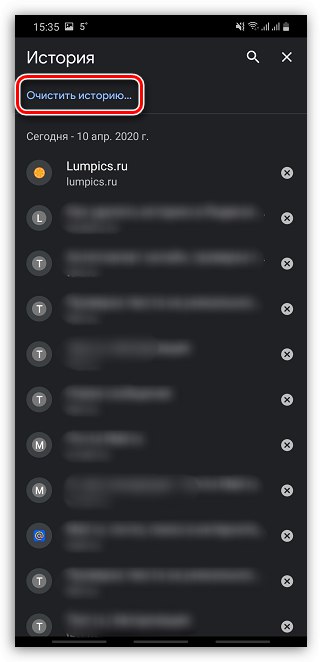
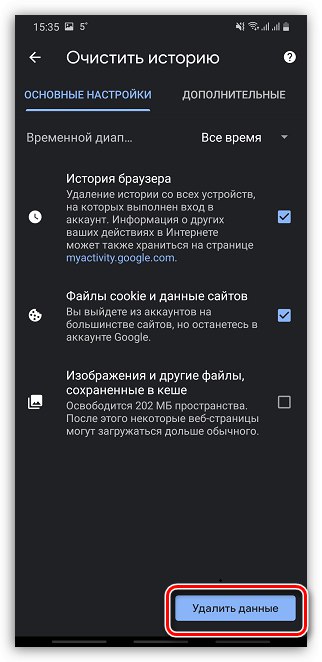
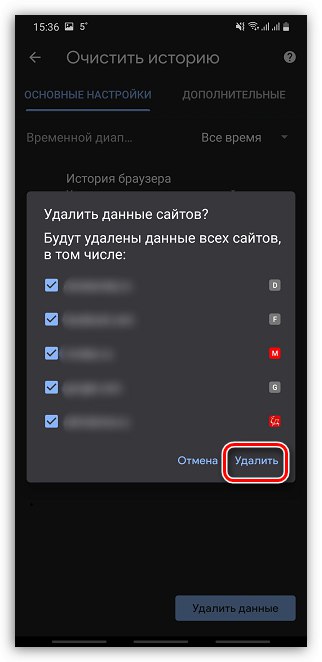
Opera
- Otevřete ikonu Opera v pravém dolním rohu a přejděte do sekce "Dějiny".
- V pravé horní části klepněte na ikonu s košíkem.
- Potvrďte a začněte mazat návštěvy.
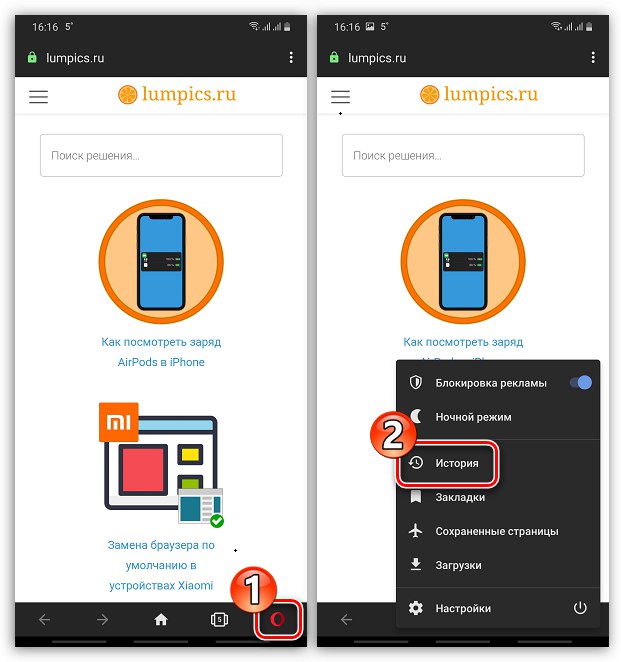
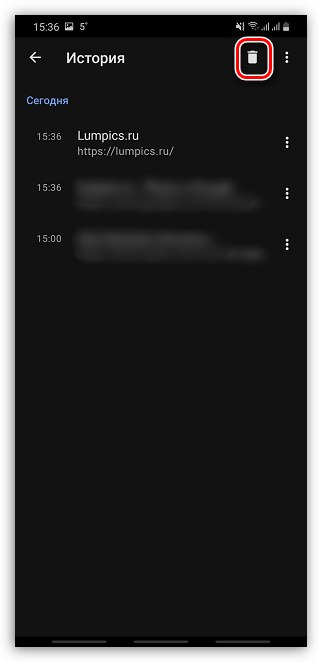
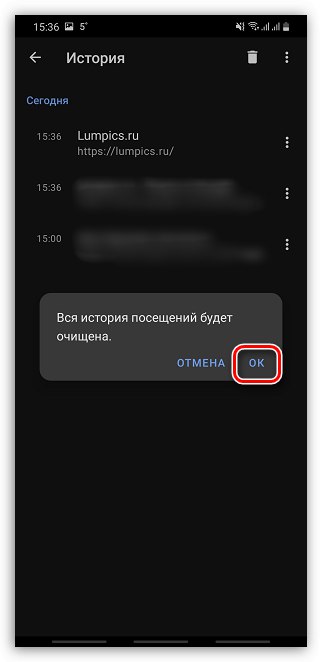
Prohlížeč Yandex
Prohlížeč Yandex také poskytuje funkci pro vymazání informací o navštívených webech. Dříve byla tato otázka podrobně diskutována na našem webu.
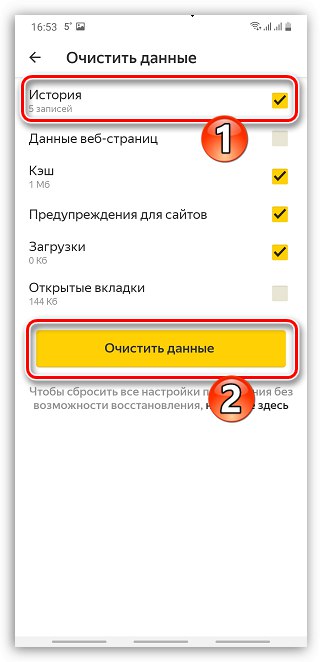
Více informací: Způsoby odstranění historie Yandex v systému Android
Mozilla Firefox
- Spusťte Firefox a vyberte ikonu elipsy v pravém horním rohu. V další nabídce, která se zobrazí, přejděte do sekce "Dějiny".
- Ve spodní části okna klepněte na tlačítko „Smazat historii procházení webu“.
- Začátek mazání protokolu potvrďte kliknutím "OK".
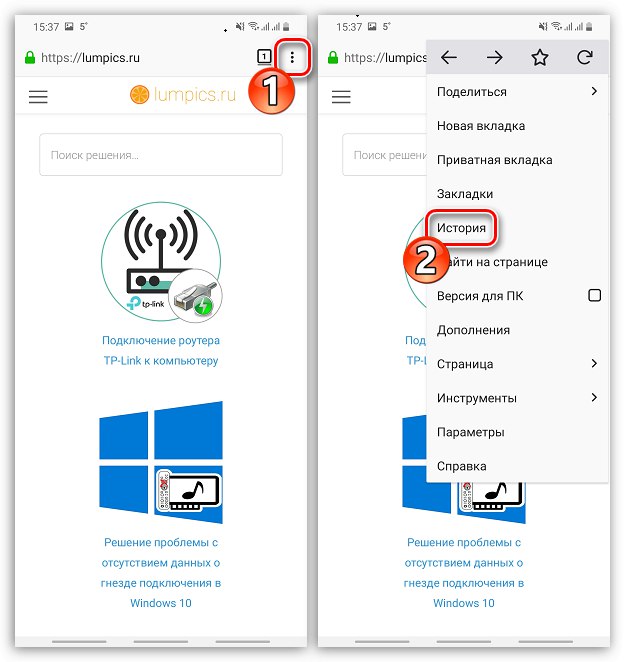
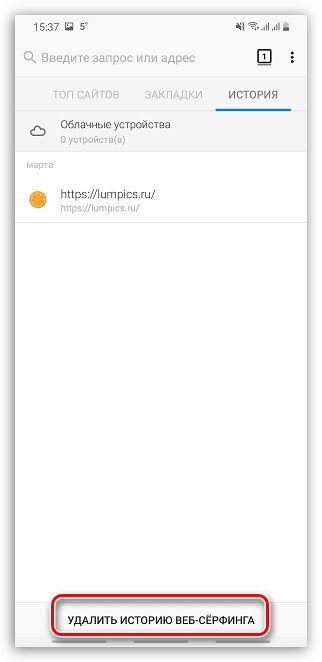
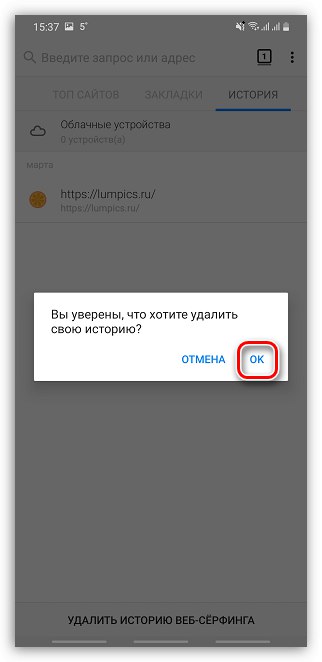
Safari
Safari je výchozí prohlížeč pro zařízení Apple. Pokud jste uživatelem iPhone, vymazání historie se provádí trochu jiným způsobem než u webových prohlížečů třetích stran.
- Otevřít „Nastavení“ iOS. Přejděte trochu dolů a otevřete sekci Safari.
- Na samém konci další stránky vyberte „Vymazat historii a data“.
- Potvrďte začátek mazání dat Safari.
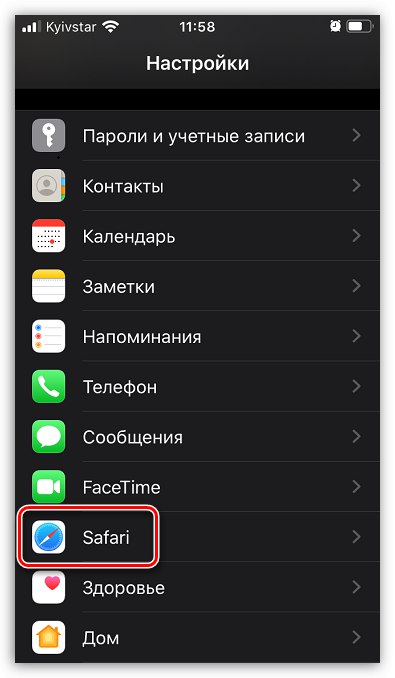
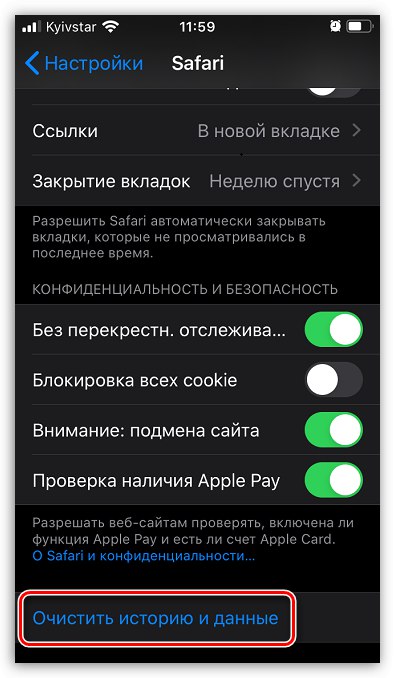
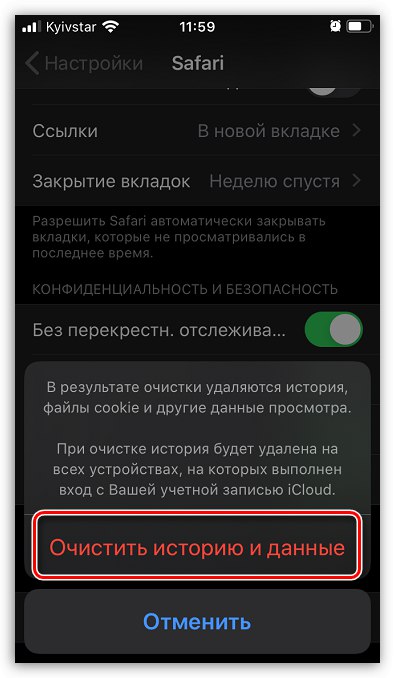
Jak vidíte, v mobilních webových prohlížečích je princip mazání historie prohlížení přibližně stejný, takže můžete stejným způsobem vyčistit i ostatní prohlížeče.